任务管理器显示不全
- 格式:docx
- 大小:15.00 KB
- 文档页数:2
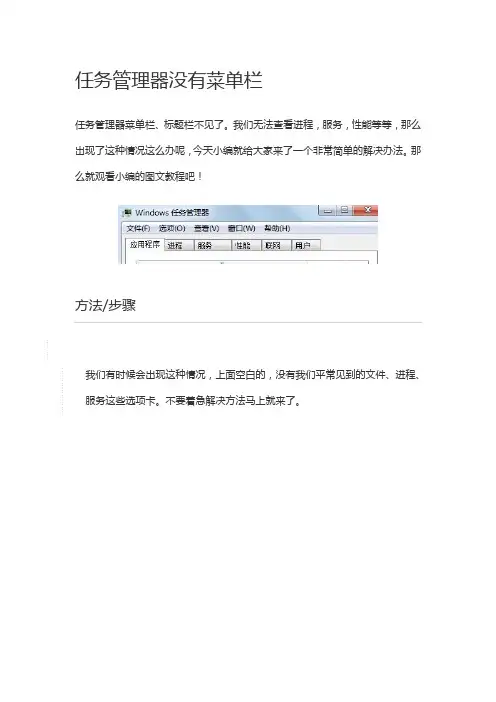
任务管理器没有菜单栏
任务管理器菜单栏、标题栏不见了。
我们无法查看进程,服务,性能等等,那么出现了这种情况这么办呢,今天小编就给大家来了一个非常简单的解决办法。
那么就观看小编的图文教程吧!
方法/步骤
1.1
我们有时候会出现这种情况,上面空白的,没有我们平常见到的文件、进程、服务这些选项卡。
不要着急解决方法马上就来了。
2. 2
我们双击边框的空白处,如下图所示,我们同样可以双击边框的其他部位。
3. 3
如大家看到的一样,任务管理器的标题栏出现了,我们平常需要的进程、文件、服务、性能等等都回来。
再次双击,就可以恢复成原来的样子。
END
分析原因1
原因一:你可能装了双系统,正在使用其他操作系统的任务管理器。
所以这个显示不完全。
2
原因二:组策略配置问题。
组策略配置涉及到好多东西,比如你的登陆次数啊,还有这个显示也是其中一个原因,由于比较麻烦,就只告诉大家问题可能出在这里。
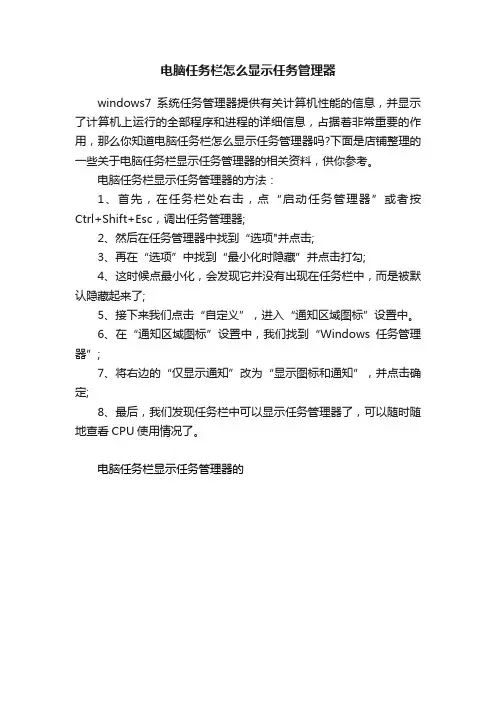
电脑任务栏怎么显示任务管理器
windows7系统任务管理器提供有关计算机性能的信息,并显示了计算机上运行的全部程序和进程的详细信息,占据着非常重要的作用,那么你知道电脑任务栏怎么显示任务管理器吗?下面是店铺整理的一些关于电脑任务栏显示任务管理器的相关资料,供你参考。
电脑任务栏显示任务管理器的方法:
1、首先,在任务栏处右击,点“启动任务管理器”或者按Ctrl+Shift+Esc,调出任务管理器;
2、然后在任务管理器中找到“选项"并点击;
3、再在“选项”中找到“最小化时隐藏”并点击打勾;
4、这时候点最小化,会发现它并没有出现在任务栏中,而是被默认隐藏起来了;
5、接下来我们点击“自定义”,进入“通知区域图标”设置中。
6、在“通知区域图标”设置中,我们找到“Windows任务管理器”;
7、将右边的“仅显示通知”改为“显示图标和通知”,并点击确定;
8、最后,我们发现任务栏中可以显示任务管理器了,可以随时随地查看CPU使用情况了。
电脑任务栏显示任务管理器的。
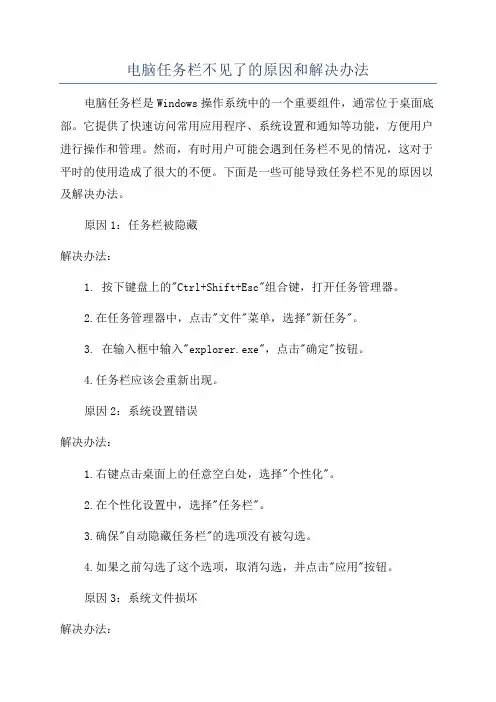
电脑任务栏不见了的原因和解决办法电脑任务栏是Windows操作系统中的一个重要组件,通常位于桌面底部。
它提供了快速访问常用应用程序、系统设置和通知等功能,方便用户进行操作和管理。
然而,有时用户可能会遇到任务栏不见的情况,这对于平时的使用造成了很大的不便。
下面是一些可能导致任务栏不见的原因以及解决办法。
原因1:任务栏被隐藏解决办法:1. 按下键盘上的"Ctrl+Shift+Esc"组合键,打开任务管理器。
2.在任务管理器中,点击"文件"菜单,选择"新任务"。
3. 在输入框中输入"explorer.exe",点击"确定"按钮。
4.任务栏应该会重新出现。
原因2:系统设置错误解决办法:1.右键点击桌面上的任意空白处,选择"个性化"。
2.在个性化设置中,选择"任务栏"。
3.确保"自动隐藏任务栏"的选项没有被勾选。
4.如果之前勾选了这个选项,取消勾选,并点击"应用"按钮。
原因3:系统文件损坏解决办法:1. 按下键盘上的"Ctrl+Shift+Esc"组合键,打开任务管理器。
2.在任务管理器中,点击"文件"菜单,选择"新任务"。
3. 在输入框中输入"sfc /scannow",点击"确定"按钮。
4.等待系统扫描和修复被损坏的文件。
5.重启电脑,并检查任务栏是否重新出现。
原因4:恶意软件感染解决办法:1.运行杀毒软件进行全盘扫描,检查是否有病毒或恶意软件感染。
2.如果杀毒软件发现恶意软件,请按照软件指引进行清理或隔离。
3.重启电脑,并检查任务栏是否重新出现。
原因5:系统错误或故障解决办法:1. 按下键盘上的"Ctrl+Shift+Esc"组合键,打开任务管理器。
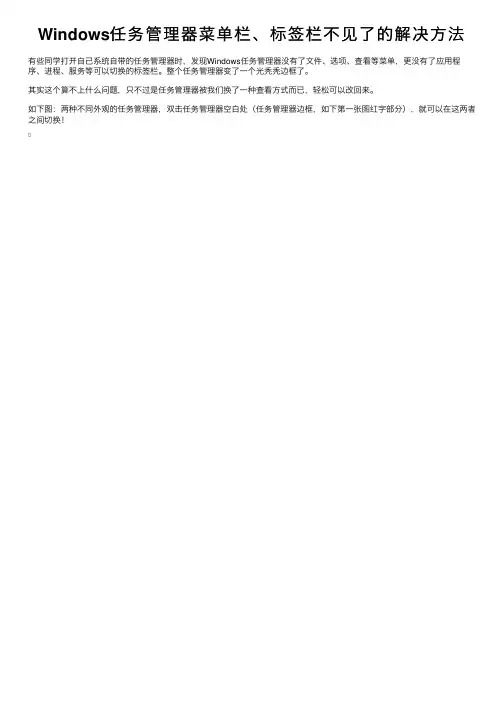
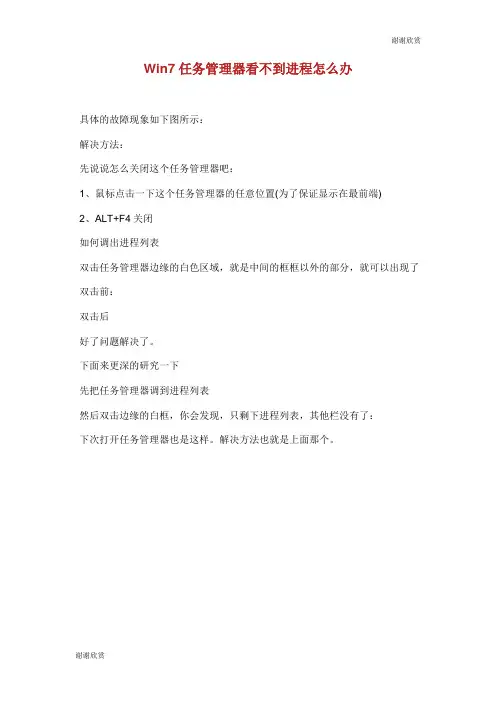
谢谢欣赏
谢谢欣赏Win7任务管理器看不到进程怎么办
具体的故障现象如下图所示:
解决方法:
先说说怎么关闭这个任务管理器吧:
1、鼠标点击一下这个任务管理器的任意位置(为了保证显示在最前端)
2、ALT+F4关闭
如何调出进程列表
双击任务管理器边缘的白色区域,就是中间的框框以外的部分,就可以出现了双击前:
双击后
好了问题解决了。
下面来更深的研究一下
先把任务管理器调到进程列表
然后双击边缘的白框,你会发现,只剩下进程列表,其他栏没有了:
下次打开任务管理器也是这样。
解决方法也就是上面那个。
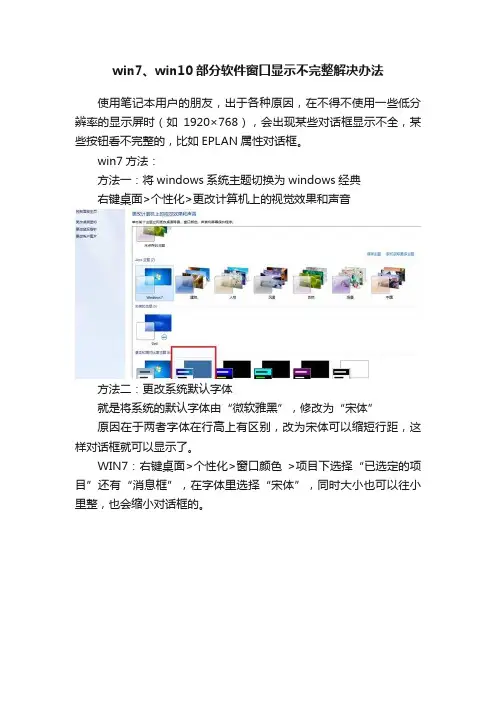
win7、win10部分软件窗口显示不完整解决办法使用笔记本用户的朋友,出于各种原因,在不得不使用一些低分辨率的显示屏时(如1920×768),会出现某些对话框显示不全,某些按钮看不完整的,比如EPLAN属性对话框。
win7方法:方法一:将windows系统主题切换为windows经典右键桌面>个性化>更改计算机上的视觉效果和声音方法二:更改系统默认字体就是将系统的默认字体由“微软雅黑”,修改为“宋体”原因在于两者字体在行高上有区别,改为宋体可以缩短行距,这样对话框就可以显示了。
WIN7:右键桌面>个性化>窗口颜色>项目下选择“已选定的项目”还有“消息框”,在字体里选择“宋体”,同时大小也可以往小里整,也会缩小对话框的。
WIN10方法:step1:打开注册表 WIN+R,或者运行里面输入regeditstep2:路径[HKEY_LOCAL_MACHINE\SOFTWARE\Microsoft\WindowsNT\CurrentVersion\Fonts]将原来的:"Microsoft YaHei & Microsoft YaHei UI (TrueType)" ="msyh.ttc"修改为:"Microsoft YaHei & Microsoft YaHei UI (TrueType)"= "simsun.ttc"step3:路径[HKEY_LOCAL_MACHINE\SOFTWARE\Microsoft\WindowsNT\CurrentVersion\FontSubstitutes]新增字串:"Microsoft YaHei" = "SimSun""Microsoft YaHei UI" = "SimSun"step4:重启电脑事实证明,通过修改默认字体的方法是可以解决问题的。
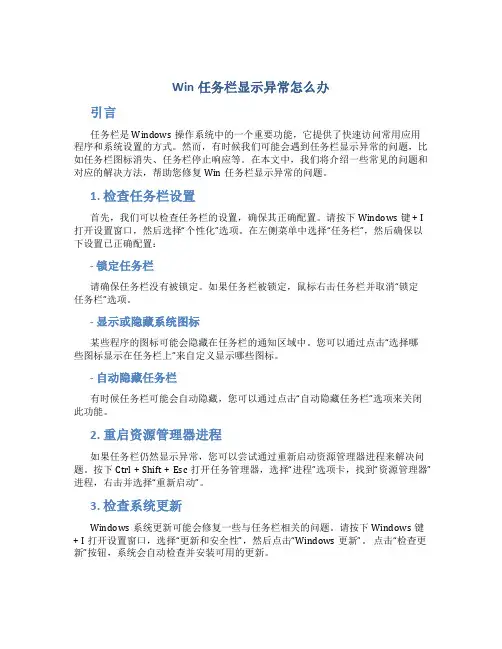
Win任务栏显示异常怎么办引言任务栏是Windows操作系统中的一个重要功能,它提供了快速访问常用应用程序和系统设置的方式。
然而,有时候我们可能会遇到任务栏显示异常的问题,比如任务栏图标消失、任务栏停止响应等。
在本文中,我们将介绍一些常见的问题和对应的解决方法,帮助您修复Win任务栏显示异常的问题。
1. 检查任务栏设置首先,我们可以检查任务栏的设置,确保其正确配置。
请按下Windows键 + I 打开设置窗口,然后选择“个性化”选项。
在左侧菜单中选择“任务栏”,然后确保以下设置已正确配置:- 锁定任务栏请确保任务栏没有被锁定。
如果任务栏被锁定,鼠标右击任务栏并取消“锁定任务栏”选项。
- 显示或隐藏系统图标某些程序的图标可能会隐藏在任务栏的通知区域中。
您可以通过点击“选择哪些图标显示在任务栏上”来自定义显示哪些图标。
- 自动隐藏任务栏有时候任务栏可能会自动隐藏,您可以通过点击“自动隐藏任务栏”选项来关闭此功能。
2. 重启资源管理器进程如果任务栏仍然显示异常,您可以尝试通过重新启动资源管理器进程来解决问题。
按下Ctrl + Shift + Esc打开任务管理器,选择“进程”选项卡,找到“资源管理器”进程,右击并选择“重新启动”。
3. 检查系统更新Windows系统更新可能会修复一些与任务栏相关的问题。
请按下Windows键+ I打开设置窗口,选择“更新和安全性”,然后点击“Windows更新”。
点击“检查更新”按钮,系统会自动检查并安装可用的更新。
4. 清除通知图标缓存通知图标缓存的损坏可能会导致任务栏显示异常。
您可以按下Windows键 + R 打开运行对话框,然后输入“%appdata%\Microsoft\Windows\Notifications”的路径,并按回车。
在打开的文件夹中,找到“history”文件夹,将其重命名为“history.old”,然后重新启动电脑。
5. 重置任务栏如果以上方法都无法解决问题,您可以尝试重置任务栏。
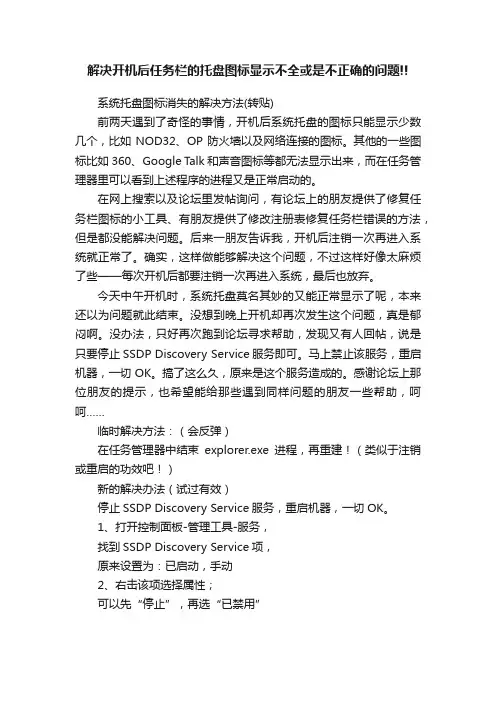
解决开机后任务栏的托盘图标显示不全或是不正确的问题!!系统托盘图标消失的解决方法(转贴)前两天遇到了奇怪的事情,开机后系统托盘的图标只能显示少数几个,比如NOD32、OP防火墙以及网络连接的图标。
其他的一些图标比如360、Google Talk和声音图标等都无法显示出来,而在任务管理器里可以看到上述程序的进程又是正常启动的。
在网上搜索以及论坛里发帖询问,有论坛上的朋友提供了修复任务栏图标的小工具、有朋友提供了修改注册表修复任务栏错误的方法,但是都没能解决问题。
后来一朋友告诉我,开机后注销一次再进入系统就正常了。
确实,这样做能够解决这个问题,不过这样好像太麻烦了些——每次开机后都要注销一次再进入系统,最后也放弃。
今天中午开机时,系统托盘莫名其妙的又能正常显示了呢,本来还以为问题就此结束。
没想到晚上开机却再次发生这个问题,真是郁闷啊。
没办法,只好再次跑到论坛寻求帮助,发现又有人回帖,说是只要停止SSDP Discovery Service服务即可。
马上禁止该服务,重启机器,一切OK。
搞了这么久,原来是这个服务造成的。
感谢论坛上那位朋友的提示,也希望能给那些遇到同样问题的朋友一些帮助,呵呵……临时解决方法:(会反弹)在任务管理器中结束explorer.exe进程,再重建!(类似于注销或重启的功效吧!)新的解决办法(试过有效)停止SSDP Discovery Service服务,重启机器,一切OK。
1、打开控制面板-管理工具-服务,找到SSDP Discovery Service项,原来设置为:已启动,手动2、右击该项选择属性;可以先“停止”,再选“已禁用”。
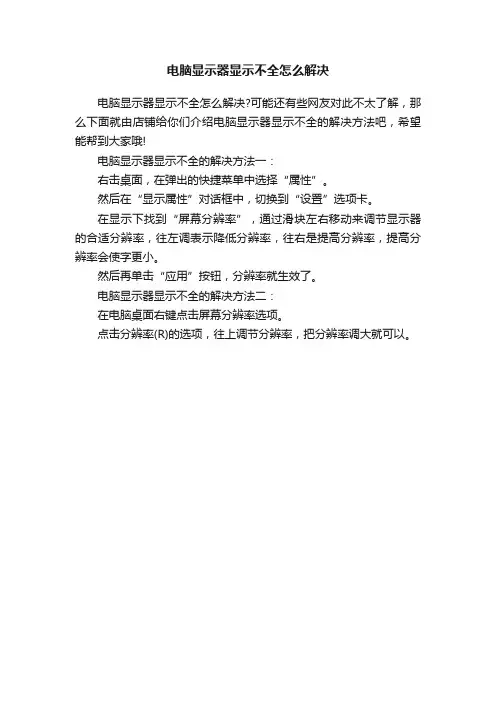
电脑显示器显示不全怎么解决
电脑显示器显示不全怎么解决?可能还有些网友对此不太了解,那么下面就由店铺给你们介绍电脑显示器显示不全的解决方法吧,希望能帮到大家哦!
电脑显示器显示不全的解决方法一:
右击桌面,在弹出的快捷菜单中选择“属性”。
然后在“显示属性”对话框中,切换到“设置”选项卡。
在显示下找到“屏幕分辨率”,通过滑块左右移动来调节显示器的合适分辨率,往左调表示降低分辨率,往右是提高分辨率,提高分辨率会使字更小。
然后再单击“应用”按钮,分辨率就生效了。
电脑显示器显示不全的解决方法二:
在电脑桌面右键点击屏幕分辨率选项。
点击分辨率(R)的选项,往上调节分辨率,把分辨率调大就可以。
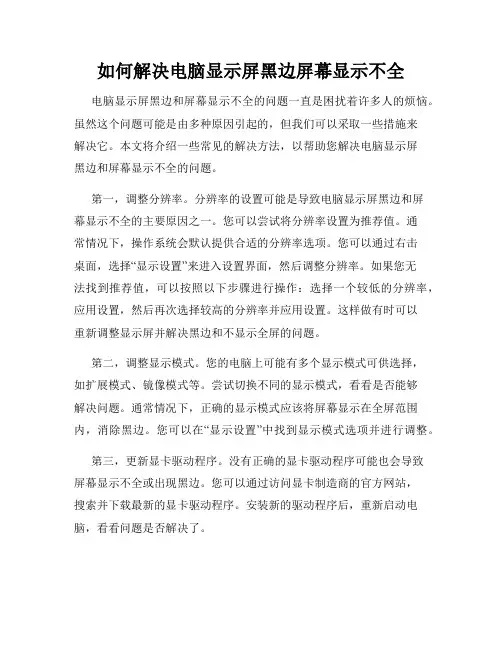
如何解决电脑显示屏黑边屏幕显示不全电脑显示屏黑边和屏幕显示不全的问题一直是困扰着许多人的烦恼。
虽然这个问题可能是由多种原因引起的,但我们可以采取一些措施来解决它。
本文将介绍一些常见的解决方法,以帮助您解决电脑显示屏黑边和屏幕显示不全的问题。
第一,调整分辨率。
分辨率的设置可能是导致电脑显示屏黑边和屏幕显示不全的主要原因之一。
您可以尝试将分辨率设置为推荐值。
通常情况下,操作系统会默认提供合适的分辨率选项。
您可以通过右击桌面,选择“显示设置”来进入设置界面,然后调整分辨率。
如果您无法找到推荐值,可以按照以下步骤进行操作:选择一个较低的分辨率,应用设置,然后再次选择较高的分辨率并应用设置。
这样做有时可以重新调整显示屏并解决黑边和不显示全屏的问题。
第二,调整显示模式。
您的电脑上可能有多个显示模式可供选择,如扩展模式、镜像模式等。
尝试切换不同的显示模式,看看是否能够解决问题。
通常情况下,正确的显示模式应该将屏幕显示在全屏范围内,消除黑边。
您可以在“显示设置”中找到显示模式选项并进行调整。
第三,更新显卡驱动程序。
没有正确的显卡驱动程序可能也会导致屏幕显示不全或出现黑边。
您可以通过访问显卡制造商的官方网站,搜索并下载最新的显卡驱动程序。
安装新的驱动程序后,重新启动电脑,看看问题是否解决了。
第四,检查屏幕边框设置。
在某些情况下,黑边和不显示全屏可能是由于屏幕边框设置不当导致的。
您可以在显示设置中查找“调整边框大小”或类似选项,并尝试将其调整到最适合您屏幕的大小。
第五,检查连接线缆。
有时候,黑边和不显示全屏可能是由于连接线缆不良造成的。
您可以检查连接线缆是否插紧,并确保连接线没有损坏。
如果发现连接线有问题,尝试更换一个新的线缆,然后查看问题是否得到解决。
综上所述,解决电脑显示屏黑边和屏幕显示不全的问题需要我们采取一些措施。
通过调整分辨率、显示模式,更新显卡驱动程序,检查屏幕边框设置以及连接线缆,您有望解决这些问题并获得更好的显示效果。
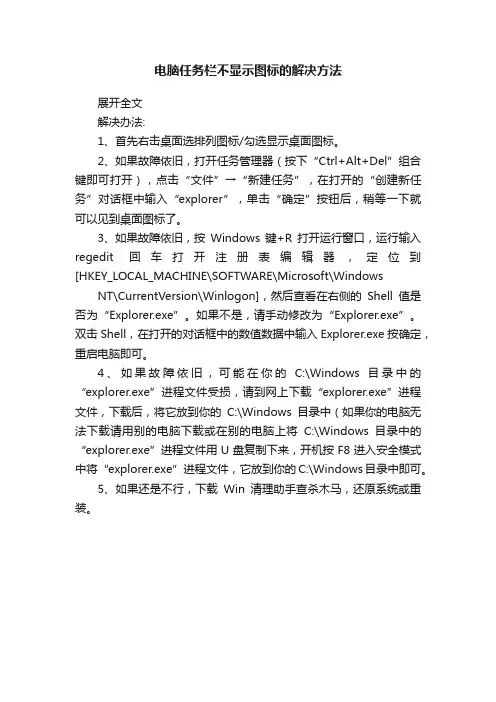
电脑任务栏不显示图标的解决方法
展开全文
解决办法:
1、首先右击桌面选排列图标/勾选显示桌面图标。
2、如果故障依旧,打开任务管理器(按下“Ctrl+Alt+Del”组合键即可打开),点击“文件”→“新建任务”,在打开的“创建新任务”对话框中输入“explorer”,单击“确定”按钮后,稍等一下就可以见到桌面图标了。
3、如果故障依旧,按Windows键+R打开运行窗口,运行输入regedit回车打开注册表编辑器,定位到[HKEY_LOCAL_MACHINE\SOFTWARE\Microsoft\Windows NT\CurrentVersion\Winlogon],然后查看在右侧的Shell值是否为“Explorer.exe”。
如果不是,请手动修改为“Explorer.exe”。
双击Shell,在打开的对话框中的数值数据中输入Explorer.exe按确定,重启电脑即可。
4、如果故障依旧,可能在你的C:\Windows目录中的“explorer.exe”进程文件受损,请到网上下载“explorer.exe”进程文件,下载后,将它放到你的C:\Windows目录中(如果你的电脑无法下载请用别的电脑下载或在别的电脑上将C:\Windows目录中的“explorer.exe”进程文件用U盘复制下来,开机按F8进入安全模式中将“explorer.exe”进程文件,它放到你的C:\Windows目录中即可。
5、如果还是不行,下载Win清理助手查杀木马,还原系统或重装。
PM和机明最常见错误提示解决方法大全提示一:解决方法:PM没破解好或者PM破解坏了,下载对应的破解文件(PM8至2010RC1自动破解/pm2010-2012sp4_Crack破解)退出全部的杀毒软件重新破解一遍提示二:解决方法1:(32位系统)退出所有杀毒软件直接运行pm2010-2012sp4_Crack破解重新破解一次。
有没有破解成功,可在设备管理器(如下图位置)检查这个驱动有没有安装成功,安装成功的话就可以打开PM,没安装成功的话,在控制面板上卸掉这个再重新破解一遍即可。
解决方法2:(64位系统)64位附加操作没运行或者运行了没重启电脑。
如果在完全正确的破解情况下打开仍然提示这个错误,可能是64位附加操作没成功,这时我们可以手动检验一下,打开破解文件包,other这个文件夹里面将MultiKey.sys 文件复制黏贴到drivers文件夹里面去,对比MultiKey.sys文件与原文件的时间和大小是否一致,不一样就替换掉,一致的话直接取消就OK。
提示三:解决方法:高版本破解只支持同时打开2个PM,打开第三个PM就提示这个,如果前台已经打开了2个PM,就不能进行后台操作,后台操作相当于打开多一个PM在后台运行,如果前台就打开一个PM,那就是已经有2个PM进程,在任务管理器,进程那里关掉一个PM 进程即可。
提示四:解决办法1:在计算过程中出现这个提示,重新打开计算一次看看会不会在同一个地方卡住停止工作,如果在同一个地方卡死出现这个提示,有可能是PM参数有问题或者是图档跟PM版本的问题,一般这种情况检查一下刀路参数或者换个PM版本重新计算即可。
解决办法2:如果是打开PM就出现这个提示,先全盘扫描杀毒试试,还不行的话就要重装系统,即不是安装问题也不是破解的问题,重装PM和重新破解解决不了这个问题。
提示五:解决方法:卡死左下角出现英文是修改USB设置的问题。
加密狗设置修改前下载一个“外挂加密狗自动USB设置”,退出所有的杀毒软件按说明操作一下即可。
Win11任务栏出现空⽩消失BUG怎么办?win11任务栏空⽩解决⽅法近⽇有⼤量的Windows 11 ⽤户反馈,测试版和预览版出现了严重 Bug,包括任务栏没有响应,点击桌⾯图标⽆反应等问题。
这个问题⼀度让win11任务栏登上了热搜榜单,引起了许多⼈的关注。
⽅法⼀:1、⼀般这种情况会发⽣在华为/荣耀系列的电脑或笔记本上。
2、有些安装了华为电脑管家的⽤户也可能会遇到这种问题。
3、问题的原因是华为电脑管家与win11系统有⼀定的兼容性问题。
4、实测只有新版软件有该问题,所以⼤家可以尝试安装旧版的华为电脑管家来解决。
⽅法⼆:1、此外,如果我们的win11系统如果没有更新,也可能会遇到类似的问题。
2、⼤家可以在win11中打开设置,在windows更新中更新到最新的版本。
3、如果⽆法更新的话,也可以直接在本站下载最新版的win11系统,就能解决了。
遇到问题的⽤户可通过以下⽅式暂时解决:-通过 Ctrl + Shift +Esc 或 Ctrl+ Alt+Delete 等⽅式打开任务管理器;-点击⽂件-运⾏新任务,输⼊ Control 打开控制⾯板;-在时钟和区域中将⽇期修改⾄ 9 ⽉ 4 ⽇或之后,关闭同步时间并重启电脑。
另外也可以使⽤微软官⽅给的解决办法步骤 1:使⽤ CTRL-ALT-DEL 并选择打开任务管理器。
步骤2:选择任务管理器底部的“更多详细信息”以展开任务管理器。
第 3 步:转到“⽂件”并选择“运⾏新任务”。
第 4 步:在“打开”字段中键⼊“cmd”。
第 5 步:粘贴以下内容(所有内容均以粗体显⽰):reg delete HKCU\SOFTWARE\Microsoft\Windows\CurrentVersion\IrisService /f && shutdown -r -t 0第 6 步:按 Enter,然后您的 PC 应该会重新启动。
重新启动后,⼀切都应该恢复正常。
当我们电脑的磁盘使用率达到100%的时候怎么办,相信有网友在打开任务管理器发现磁盘使用率达到100%会感到错愕吧,其实这个问题有办法可以解决的,下面就跟小编一起学习具体的解决办法吧。
第一种方法:家庭组:有用户反映在关闭家庭组后,硬盘占用率从90%降到10%左右,但对没加入家庭组的用户来说,这个方法也许无法解决问题。
在Windows搜索中输入services.msc,找到“HomeGoup Listener”与“HomeGroup Provider”两项服务,右键单击进入“属性”,停止运行后设置启动类型为“禁用”就可以了。
第二种方法:.虚拟内存:Win8/8.1默认开启虚拟内存,中低端的电脑开启虚拟内存,可以提高运行效率,但也带来了对硬盘的负担,如果用户的物理内存在4GB甚至8GB以上,可以尝试降低虚拟内存,但最好不要低于2048MB。
右键点击“这台电脑”,点击“属性”,点击“高级系统设置”“设置”“高级”,然后再虚拟内存一栏点击“更改”根据需要分配虚拟内存。
第三种方法.IPv6:在Win8/8.1下,IPv6功能是默认开启,建议不使用IPv6的用户可以将其关闭。
打开网络和共享中心,点击左上角的“更改适配器配置”,选择你在使用的网卡,右键单击,然后点击“属性”,滑块向下拉,找到IPV6选项予以关闭。
第四种方法.Windows Defender:Windows Defender会定期扫描硬盘,升级Win10预览版9860后无法关闭定期扫描功能,导致硬盘占用率居高不下,系统整体卡顿。
用户可以尝试使用组策略限制Defender的定时扫描或关闭Defender来解决问题。
在搜索栏输入gpedit.msc打开组策略编辑器,定位到“计算机配置-管理模板-Windows组建-Windows Defender-扫描”中的“指定每周的不同天运行计划扫描”配置为“已启用”根据帮助中的内容选择设置。
或直接在Windows Defender设置内在管理选项中将其关闭。
微软七纯洁版系统的任务管理器显示不全的解决方法
微软七纯洁版系统的任务管理器显示不全的解决方法有用户在使用win764位旗舰版的时候就发现,自己因为操作上的一些过快或者失误,翻开了任务器的是时候就出现了界面显示不全的状况,菜单栏上的所有工程都全部消失不见了,自己没方法点击菜单栏操作也无法切换选项卡,只能是使用“结束任务”这个操作,而且重启了状况依旧,那是怎么一回事呢?今天就跟着来学习下Win7纯洁版的任务管理器显示不全怎么办。
步骤一:首先当win764位旗舰版的任务管理器出现了上述的状况之后,我们先不要进行任何的'操作,关闭Win7纯洁版之后重新启动,然后在桌面的任务栏上点击鼠标右键,选择右键菜单里面的“任务管理器”选项,或者直接在键盘上按下组合键
Ctrl+Alt+Delete来呼出Win7纯洁版的任务管理器。
步骤二:在Win7纯洁版的任务管理器里面我们不需要做任何操作,只需要使用鼠标的左键双击任务管理器的上方,那就是我们消失的菜单栏的位置(或者说是就是映像名称、用户名、CPU的上方),然后我们“丧失”的菜单栏就会重新出现了。
不仅仅是恢复Win7任务管理器的菜单栏,想要隐藏菜单栏也是双击任务管理器的空白处就能轻松搞定,一切就是这么简单。
Win7任务管理器显示不全的原因与解决措施有时候用户在使用Windows系统过程中,需要使用到Win7任务器查看上运行的各种程序、进程等,但有些用户遇到了任务器显示不全的问题,怎么回事呢?为了大家解决疑惑,现给大家分享深度Win7任务管理器显示不全的原因与解决措施。
一、win7任务管理器显示不全原因:
1、可能是用户不小心双击了任务管理器的边框所导致的。
2、电脑中毒或优化系统导致的。
3、也有可能是用户自己错误操作导致任务管理器显示不全。
二、Win7任务管理器显示不全解决措施:
1、如果是双击导致显示不全的话,那么双击任务管理四周灰色的区域即可解决了。
2、按“Win+R”翻开“运行”窗口,输入“gpedit.msc”命令后按回车,翻开组策略;然后在组策略中依次展开“用户配置——管理模板——系统——CTRL+ALT+DELE选项”;在左侧找到并双击“删除任务管理器”项,将其设置为未配置或者禁用即可。
任务管理器显示不全,任务管理器没有菜单栏如何处理
昨晚上网上时,电脑特慢,所以想打开任务管理器关掉一些不必运行的进程!打开任务管理器后,我就郁闷了,出现任务管理器显示不全显示不全,居然没有菜单栏和状态栏……也就是说可以看,但是不能操作!还有谁遇到过这样的怪事,其它的窗口都是正常的,只有任务管理器是这样,为什么?是不是有毒?任务管理器显示不全只能看到进程,看不到上面菜单栏无法进行重新启动,捣鼓半天结果乱点又点出来了,同时也回想了哈近期的那些操作可能性导致出现这个BUG,排除病毒和相关服务都是正常打开,最大可能性就是之前用我用360做优化弄过头了,这就是没掌握好那个合适的“度”,操作过头换来的结果就是就适得其反了。
大概的分析造成任务管理器显示不全的原因列举出来,希望如果你遇到同样问题的网友能有所帮助。
造成任务管理器显示不全的原因:
1.电脑感染病毒或者恶意木马都有可能造成仅仅显示进程框不显示其他信息的情况
2.有很多用户优化系统的时候系统的时候由于优化软件造成的
3.你自己在服务里面禁止了远程交互模式登陆的服务
4.可能是自己的错误的操作所导致的
5.用户在使用任务资源管理器时,双击任务管理器边框区域,这样操作使得任务管理器显示不全现象。
6遭到恶意程序的篡改,破坏了系统注册表,所以网民必须手动修复注册表才能够解决该问题。
对这个问题的解决办法:
1.直接用左键双击四周的灰色区域,如果和一般来说应该就会直接恢复到原来默认的任务管理样式。
任务管理器显示不全
2.然后上面提到可能是关掉了服务,此服务具体位置在:只要在“开始→运行”中输入Services.msc,在服务列表中找到“Terminal Services”服务,然后将其“启动类型”设置为“手动”或“自动”,并点击“启动”按钮,确保“服务状态”为“已启动”后退出设置,重新打开“任务管理器”即可
3.可能是你在任务管理器里面把菜单查看→选择列→用户名前面的√被你去掉了,把√打上就可以恢复
4.杀毒,确认不是病毒影响之后再进行其他方面考虑
5.以上还不行那就可能是注册表之类的被破环了,可以先用360试试修复,最好有近期正常的备份注册表,还原试试
6.最后还不行,请你按照以下步骤操作
第1步:开始→运行→输入gpedit.msc
第2步:在用户配置→管理模板→系统→CTRL+ALT+DELE选项
第3步:在左边找到“删除任务管理器”双击打开,设置为未配置,或者禁用。